Lưu ý: Chúng tôi muốn cung cấp cho bạn nội dung trợ giúp mới nhất ở chính ngôn ngữ của bạn, nhanh nhất có thể. Trang này được dịch tự động nên có thể chứa các lỗi về ngữ pháp hoặc nội dung không chính xác. Mục đích của chúng tôi là khiến nội dung này trở nên hữu ích với bạn. Vui lòng cho chúng tôi biết ở cuối trang này rằng thông tin có hữu ích với bạn không? Dưới đây là bài viết bằng Tiếng Anh để bạn tham khảo dễ hơn.
Thiết bị Office Starter to-Go cho phép bạn sử dụng chương trình khởi động Office của mình trên một máy tính khác. Thiết bị là ổ đĩa flash USB mà bạn cấu hình bằng cách chạy trình quản lý thiết bị Microsoft Office Starter to-go trong khi thiết bị được cắm vào máy tính của bạn.
Khi thiết bị được cấu hình, bạn có thể cắm vào một máy tính khác và chạy chương trình khởi động Office của bạn trên máy tính khác, bất kể liệu Microsoft Office đã được cài đặt chưa. Khi bạn tháo thiết bị, trình khởi động Office sẽ bị loại bỏ khỏi máy tính.
Máy tính khác phải đang chạy Windows Vista gói dịch vụ 1 (SP1), phiên bản 32 bit hoặc Windows 7.
Để tạo thiết bị Microsoft Office Starter to-Go, hãy làm như sau:
-
Nếu Excel Starter hoặc khởi động Word đang mở, hãy bấm vào tệp, bấm vào Trợ giúp, rồi bấm đưa Office với bạn.
Nếu Excel Starter hoặc khởi động Word không mở, hãy bấm vào nút bắt đầu của Windows, bấm tất cả chương trình, bấm Microsoft Office Starter, rồi bấm vào công cụ Microsoft Office 2010, rồi bấm vào Microsoft Office Starter to-Go Trình quản lý thiết bị 2010.
-
Nếu đây là lần đầu tiên bạn chạy trình quản lý thiết bị, trình quản lý thiết bị sẽ hiển thị một thông báo cho bạn biết rằng nó phải tải xuống các tệp từ Internet. Bấm bắt đầu để tiếp tục.
-
Cắm thiết bị của bạn vào cổng USB trên máy tính của bạn.
Khi trình quản lý thiết bị phát hiện thiết bị của bạn, nó sẽ hiển thị thiết bị trong danh sách.
-
Bấm vào thiết bị.
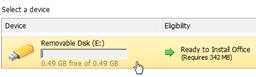
Lưu ý: Nếu không có đủ dung lượng trên thiết bị, hãy loại bỏ một số tệp. Đi đến menu bắt đầu của Windows, bấm vào máy tính, bấm đúp vào thiết bị và xóa tệp cho đến khi bạn có đủ dung lượng trống. Trong thanh tác vụ Windows, bấm vào trình quản lý Microsoft Office Starter to-Go. Loại bỏ thiết bị và cắm nó trở lại để làm mới thông tin trong trình quản lý thiết bị.
-
Bấm vào Cài đặt.
-
Rời khỏi thiết bị của bạn được kết nối với máy tính của bạn trong khi trình quản lý thiết bị sao chép các tệp cần thiết vào đó.
Khi bạn đã sẵn sàng sử dụng thiết bị mới của mình trên một máy tính khác, hãy làm như sau:
-
Cắm thiết bị Office Starter to-Go vào bất kỳ máy tính nào mà bạn có quyền quản trị.
-
Trên menu bắt đầu của Windows, bấm vào máy tính, rồi bấm vào thiết bị.
-
Bấm vào Office. exe, rồi bấm vào chương trình mà bạn muốn chạy: Word Starter hoặc Excel Starter.
Cảnh báo: Không loại bỏ thiết bị trong khi Office Starter đang chạy. Nếu thiết bị Office Starter to-Go bị loại bỏ khi Office Starter đang chạy, các chương trình khởi động Office sẽ tắt và mọi dữ liệu chưa lưu sẽ bị mất.
-
Khi bạn sử dụng thiết bị của mình để lưu trữ các tệp trên đó, hãy đảm bảo rằng bạn có thể lưu ít nhất năm megabyte (5 MB) dung lượng miễn phí cho các thiết đặt dành cho Office Starter của bạn. Thiết đặt bao gồm các tùy chọn cá nhân, chẳng hạn như từ điển tùy chỉnh và bảng phối màu. Ngoài ra, hãy để có nhiều khoảng trống nhất có thể nhận được các bản Cập Nhật nền cho Office Starter to-Go, được tải xuống từ Internet.
-
Khi bạn đã hoàn tất việc dùng Office Starter, hãy đóng các chương trình và đóng Microsoft Office Starter to-go.
Office Starter to-Go vẫn sẵn dùng trong thanh tác vụ Windows.
Ghi chú Bạn có thể mở lại Office Starter trong khi thiết bị được cắm bằng cách bấm chuột phải vào Office Starter to-Go trong thanh tác vụ, rồi bấm mở.
-
Bấm chuột phải vào Office Starter to-Go trong thanh tác vụ, bấm vào đóng, rồi bấm vào an toàn loại bỏ phần cứng trong thanh tác vụ, rồi bấm vào thiết bị.
Windows cho biết bạn có an toàn để loại bỏ thiết bị không. Bạn có thể cần đóng các ứng dụng khác — ví dụ: nếu thiết bị được hiển thị trong Windows Explorer, hãy đóng Windows Explorer, rồi thử lại chương trình an toàn để loại bỏ phần cứng.
-
Loại bỏ thiết bị khi nó được an toàn để làm như vậy.
Khi bạn loại bỏ thiết bị, bạn sẽ có được Office Starter với bạn. Office Starter không được cài đặt trên máy tính.










